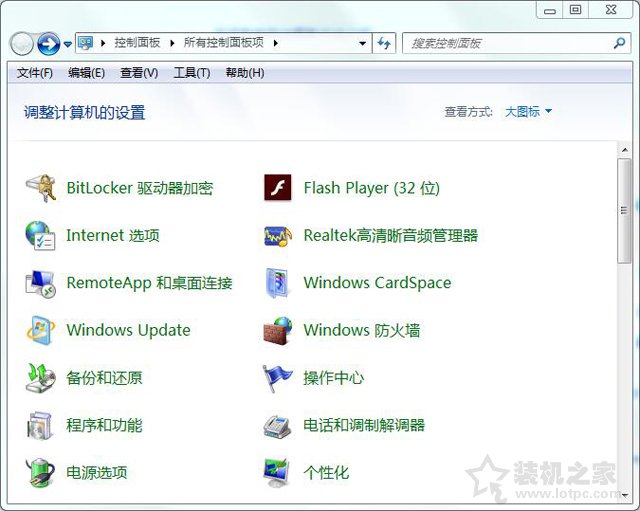windows自动更新,如何关闭Windows自动更新?Windows自动更新在哪里关闭?
Windows自动更新是Windows操作系统中的一个非常重要的功能,它可以帮助我们自动下载和安装最新的系统更新和安全补丁,以保证系统的安全性和稳定性。有些用户可能不希望在某些情况下自动更新,比如在使用流量较少的网络环境下,或者在某些特殊的应用场景中。如何在Windows系统中关闭自动更新呢?Windows自动更新在哪里关闭呢?下面我们就来一一介绍。

一、在Windows 10系统中关闭自动更新
1.通过设置应用程序关闭自动更新
在Windows 10系统中,我们可以通过设置应用程序的方式来关闭自动更新。具体步骤如下:
我们需要打开“设置”应用程序,可以通过在任务栏上点击“开始”菜单,然后点击“设置”图标来打开。
在“设置”窗口中,我们需要点击“更新和安全”选项卡,然后点击“Windows更新”选项。
在“Windows更新”页面中,我们可以看到“更新选项”部分,其中包括“自动下载和安装更新”、“自动下载更新,但是由我决定何时安装”和“通知我安装更新”三种选项。如果我们想要关闭自动更新,可以选择“通知我安装更新”选项,这样系统会在有更新可用时向我们发出通知,但不会自动下载和安装更新。
2.通过组策略编辑器关闭自动更新
除了通过设置应用程序来关闭自动更新之外,我们还可以通过组策略编辑器来关闭自动更新。具体步骤如下:
我们需要按下“Win+R”组合键,打开“运行”窗口,然后输入“gpedit.msc”命令,按下“Enter”键。
在“组策略编辑器”窗口中,我们需要依次展开“计算机配置”、“管理模板”、“Windows组件”、“Windows更新”选项卡。
在“Windows更新”选项卡中,我们可以看到“配置自动更新”选项,双击打开该选项。
在“配置自动更新”窗口中,我们可以看到“设置”部分,其中包括“自动下载和安装更新”、“自动下载更新,但是由我决定何时安装”和“通知我安装更新”三种选项。如果我们想要关闭自动更新,可以选择“通知我安装更新”选项,这样系统会在有更新可用时向我们发出通知,但不会自动下载和安装更新。
二、在Windows 7/8系统中关闭自动更新
在Windows 7/8系统中关闭自动更新的方法与Windows 10系统类似,具体步骤如下:
我们需要打开“控制面板”应用程序,可以通过在“开始”菜单中搜索“控制面板”来打开。
在“控制面板”窗口中,我们需要点击“Windows更新”选项。
在“Windows更新”页面中,我们可以看到“更改设置”选项,点击该选项。
在“更改设置”窗口中,我们可以看到“重要更新”和“推荐更新”两种选项,如果我们想要关闭自动更新,可以选择“从不检查更新”选项,这样系统就不会自动下载和安装更新了。
我告诉你msdn版权声明:以上内容作者已申请原创保护,未经允许不得转载,侵权必究!授权事宜、对本内容有异议或投诉,敬请联系网站管理员,我们将尽快回复您,谢谢合作!